Đăng vào ngày: 10/08/2022
Bạn đang sử dụng máy tính Win 10 và muốn đổi mật khẩu để làm mới máy tính của mình. Dưới đây là cách đổi mật khẩu máy tính Win 10 mà Vu Hoang Telecom gửi đến mọi người.
Tham khảo ngay bài viết sau nhé!

Các bước thực hiện như sau:
Bước 1: Truy cập Windows, chọn mục Settings
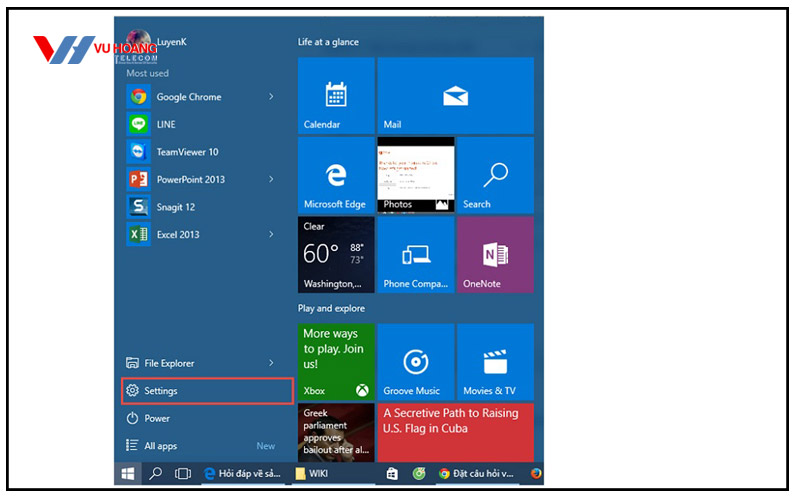
Bước 2: Trong mục Settings, chọn Accounts (đây là nơi quản lý tài khoản đăng nhập máy tính người dùng)
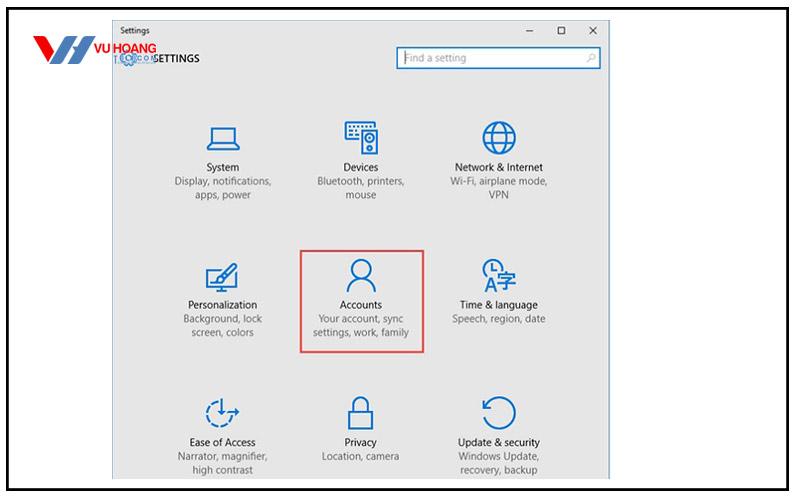
Bước 3: Trong danh sách bên trái, chọn mục Sign-in options để đến phần cài đặt mật khẩu. Kéo nhẹ xuống dưới, trong phần Password, chọn Change
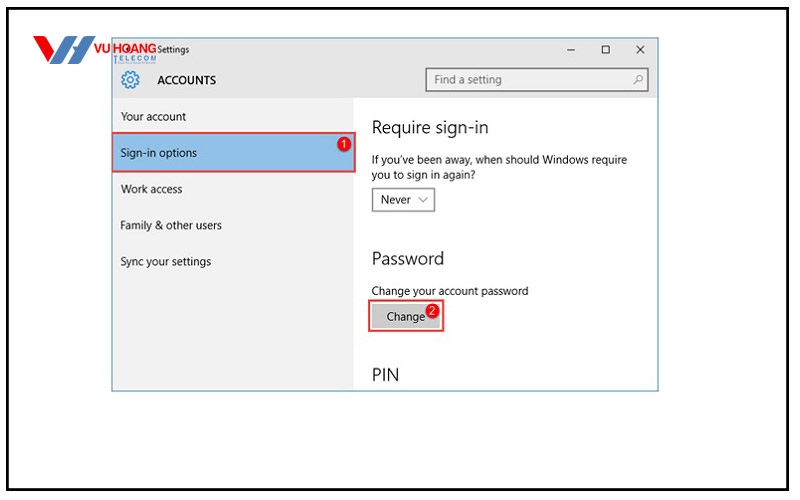
Bước 4: Nhập mật khẩu hiện tại vào ô, chọn Next
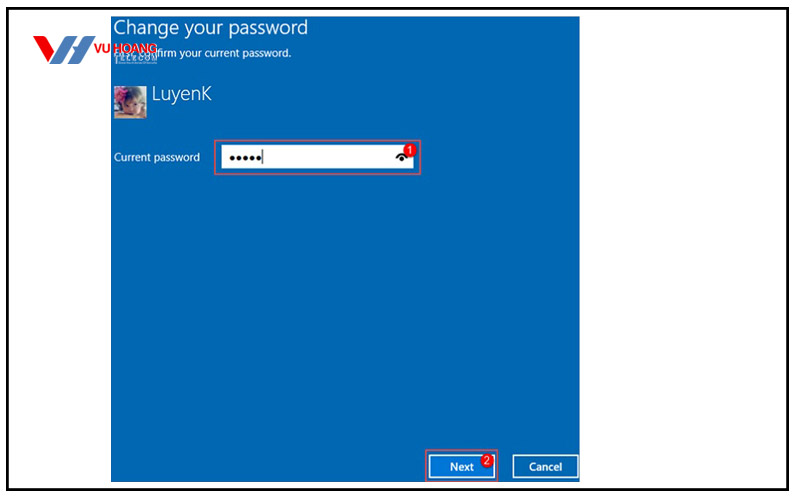
Bước 5: Sau khi đã chọn Next, hệ thống sẽ dẫn đến mục Create a password. Tại mục này, tiến hành nhập như sau:
Có thể bạn quan tâm: Quên mật khẩu iPhone phải làm sao?
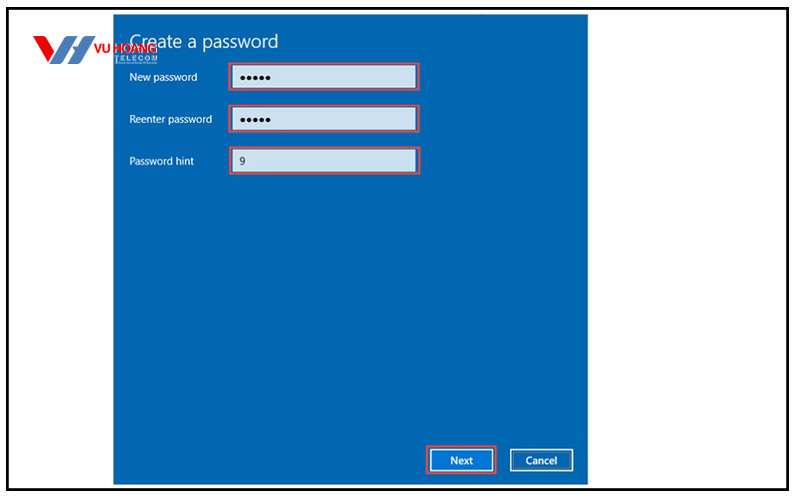
Sau khi đã nhập đủ các thông tin ở trên thì nhấn chọn Next để tiếp tục
Xem ngay: Cách copy chữ trong ảnh điện thoại Samsung không cần app
Bước 6: Khi thông báo Next time you sign in, use your new pasword hiện lên nghĩa là đã thực hiện đổi mật khẩu thành công. Bấm chọn Finish để kết thúc quá trình cài đặt mật khẩu.
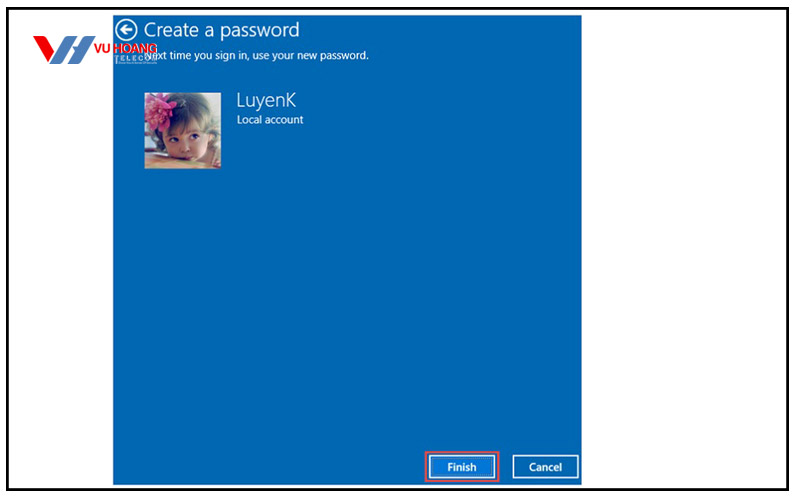
Trên đây là hướng dẫn cách đổi mật khẩu máy tính Win 10 nhanh nhất. Mọi người chỉ cần thực hiện theo các bước đơn giản là đã có thể tự đổi mật khẩu tại nhà. Hy vọng rằng bài viết này sẽ hữu ích với những ai đang cần thay đổi mật khẩu cho máy tính của mình. Tham khảo thêm những bài viết thủ thuật công nghệ mới nhất được cập nhật mỗi ngày tại vuhoangtelecom.vn. Hotline tư vấn 1900 9259 luôn hỗ trợ nhanh chóng mọi lúc mọi nơi.
